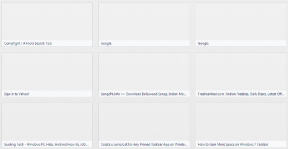Как удалить Discord
Разное / / November 28, 2021
С момента своего запуска в 2015 году Discord регулярно использовался геймерами для общения благодаря простому и удобному интерфейсу. Самая приятная особенность заключается в том, что он позволяет пользователям общаться посредством голоса, видео или текстовых сообщений в любой точке мира. Вы можете использовать настольное приложение Discord на Windows и Mac, а также его мобильное приложение на телефонах iOS и Android. Кроме того, вы можете войти в Discord из своего веб-браузера. Приложения Discord можно подключить к различным основным сервисам, включая Twitch и Spotify, чтобы ваши друзья могли видеть, чем вы занимаетесь. Однако, если вы все же решите удалить Discord, мы можем помочь вам с этим руководством о том, как удалить учетную запись Discord и приложение Discord с вашего ПК с Windows.
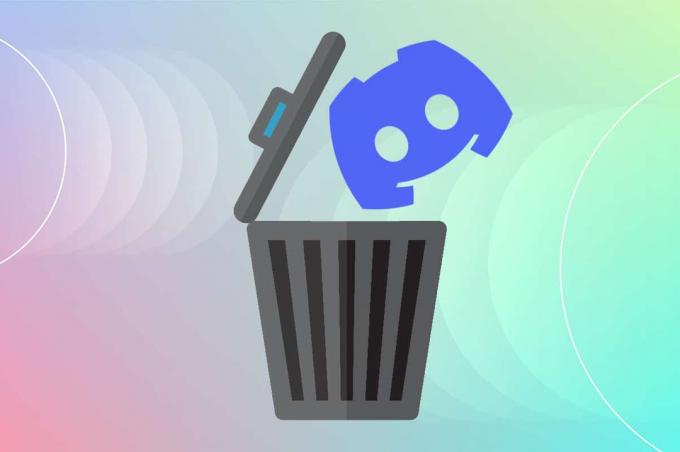
СОДЕРЖАНИЕ
- Как удалить Discord
- Как удалить учетную запись Discord
- Удалить распространенные проблемы Discord
- Метод 1: через панель управления
- Способ 2: через настройки Windows.
- Метод 3: Использование сторонних инструментов
- Метод 4: Использование средства устранения неполадок при установке и удалении программы
- Как удалить файлы кэша Discord
Как удалить Discord
Перед удалением Discord рекомендуется удалить свою учетную запись Discord.
Как удалить учетную запись Discord
Чтобы удалить свою учетную запись Discord, вы должны либо передать право собственности на принадлежащие вам серверы, либо полностью удалить серверы.
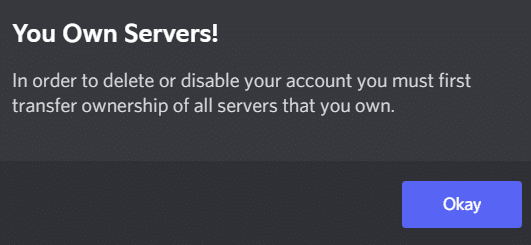
После этого вы сможете перейти к удалению учетной записи.
1. Запустить Раздор настольное приложение.
2. Нажать на Настройки значок.

3. Под Мой аккаунтпрокрутите вниз до УДАЛЕНИЕ СЧЕТА раздел
4. Здесь вы можете либо ЗапрещатьСчет или УдалитьСчет. Щелкните последний, чтобы удалить его, как показано.
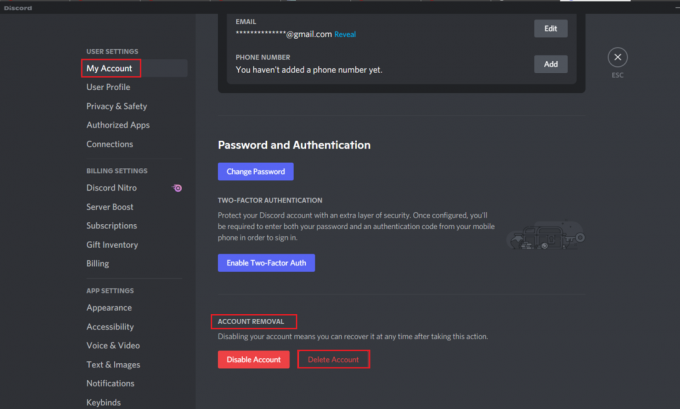
5. Введите ваш Пароль от аккаунта & шестизначный код 2FA для подтверждения. Затем нажмите на Удалить аккаунт кнопку, как показано выделенным.
Примечание: Если вы не используете 2-факторная аутентификация (2FA), вас не попросят ввести его.
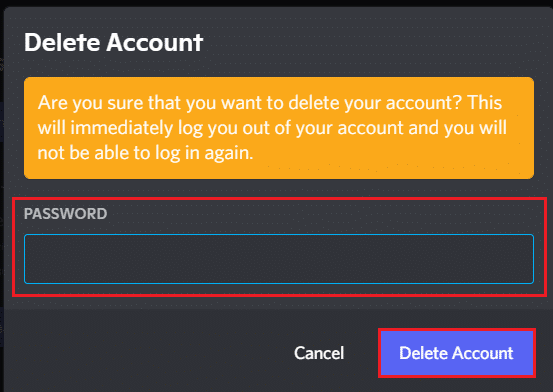
Удалить Discord Общие проблемы
Некоторые из распространенных проблем, возникающих при удалении Discord, перечислены ниже:
- Discord запускается автоматически несмотря на то, что приложение и все его документы, папки и ключи реестра были удалены.
- Это не может быть замечен в деинсталляторе Windows.
- Это нельзя переместить в корзину.
Читайте также:Как выйти в эфир на Discord
Чтобы избежать этих проблем, следуйте приведенным ниже методам для окончательного удаления Discord.
Метод 1: через панель управления
Вы можете удалить Discord из Панели управления следующим образом:
1. Нажмите на Панель поиска Windows и введите панель управления. Нажмите на Открытым запустить его.

2. Установленный Просмотр по> Категории а затем нажмите Удалить программу вариант.
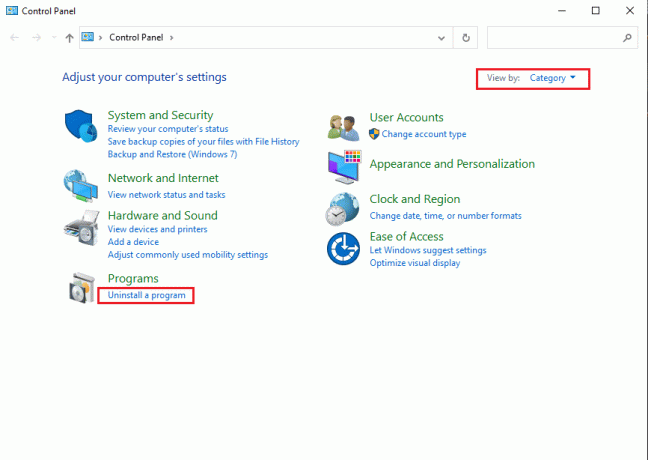
3. Находить Раздор и выберите его. Нажать на Удалить в верхнем меню, как выделено.
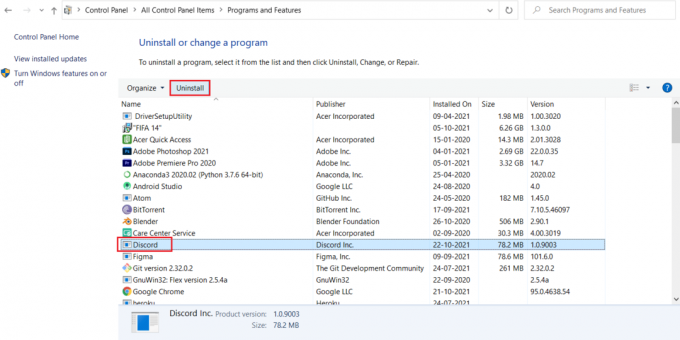
Метод 2: через настройки Windows
Кроме того, вы также можете удалить Discord из настроек Windows следующим образом:
1. Нажмите Клавиши Windows + I одновременно открывать Windows Настройки.
2. Здесь нажмите на Программы вариант, как показано.

3. Ищи Раздор в Искать в этом списке бар.
4. Выбирать Раздор и нажмите на Удалить, как показано.

5. Нажмите на Удалить в запросе подтверждения тоже.
Читайте также:Как полностью удалить Discord в Windows 10
Метод 3: Использование сторонних инструментов
Если вам не удалось удалить Discord навсегда, попробуйте использовать для этого программу удаления. Сюда входят программы, которые позаботятся обо всем - от постоянного удаления всех файлов Discord из вашей системы до ссылок Discord из файловой системы и значений реестра. Вот некоторые из лучших программ удаления 2021 года:
- Wise Program Uninstaller
- Revo Деинсталлятор
- Диспетчер удаления Advanced System Optimizer
- Деинсталлятор IObit
Вот как удалить Discord с помощью Revo Uninstaller:
1. Установите Revo Uninstaller из Официальный веб-сайт нажав на БЕСПЛАТНАЯ ЗАГРУЗКА, как показано ниже.
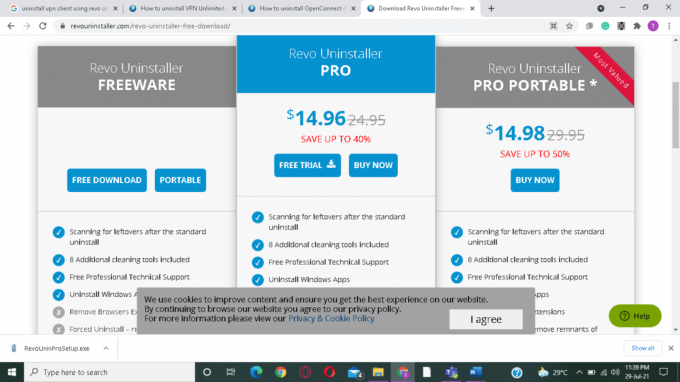
2. Запустить Revo Деинсталлятор программа.
3. Теперь нажмите на Раздор и затем нажмите на Удалить из верхнего меню, как выделено.
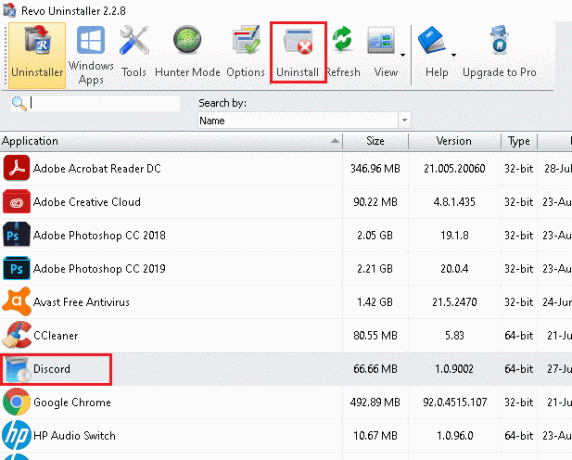
4. Установите флажок, отмеченный Перед удалением создайте точку восстановления системы и нажмите Продолжать во всплывающем окне.
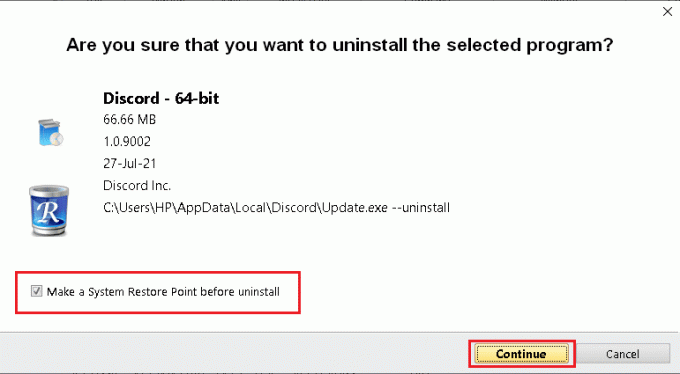
5. Установленный Режимы сканирования к Умеренный и нажмите на Сканировать для отображения всех оставшихся файлов реестра.
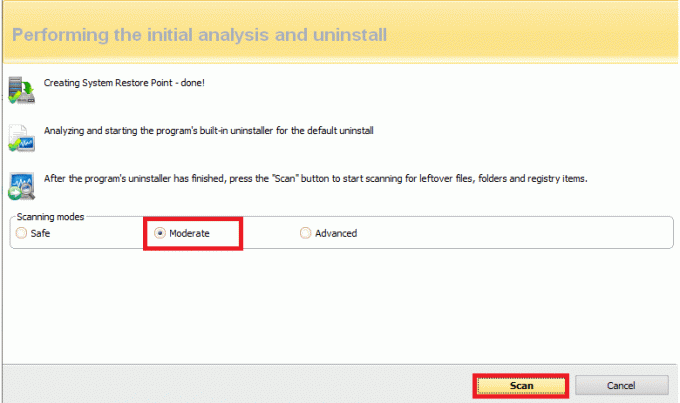
6. Затем нажмите на Выбрать все>Удалить. Нажмите на да в запросе подтверждения.
Примечание: Убедитесь, что все файлы удалены, повторив Шаг 5. Подсказка с указанием Программа удаления Revo не обнаружила остатков должен отображаться, как показано ниже.
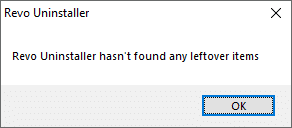
7. Перезагрузите компьютер один раз сделать.
Читайте также:Список команд Discord
Метод 4: Использование средства устранения неполадок при установке и удалении программы
Microsoft осознает тот факт, что эти проблемы с установкой и удалением довольно распространены. Поэтому они создали инструмент специально для этого.
1. Скачать и запустить в Средство устранения неполадок при установке и удалении программы Microsoft.
2. Здесь нажмите на Следующий и позволить ему обнаруживать проблемы.

3. Вас спросят: Возникли проблемы с установкой или удалением программы? Нажмите на Удалениеи следуйте инструкциям на экране, чтобы удалить Discord.

Как удалить файлы кэша Discord
После удаления Discord в вашей системе могут все еще присутствовать временные файлы. Чтобы удалить эти файлы, выполните действия, перечисленные ниже.
1. Щелкните значок Окно поиска Windows и введите %данные приложения% открыть Папка AppData Roaming.
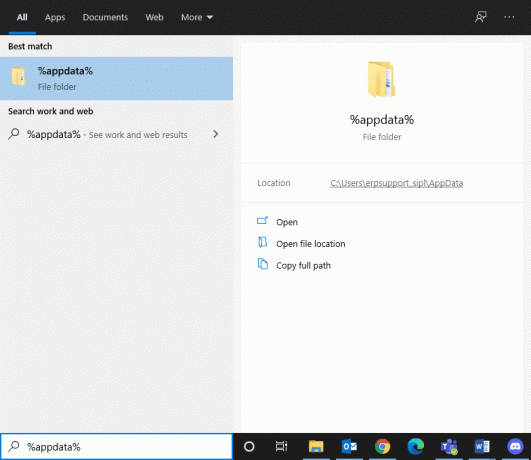
2. Щелкните правой кнопкой мыши на Раздор папку и выберите Удалить вариант.
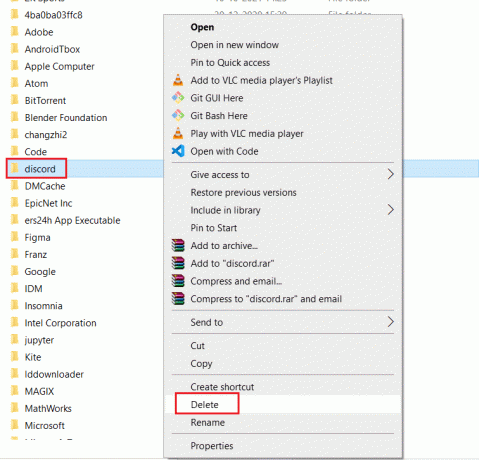
3. Опять поиск % LocalAppData%в строке поиска, чтобы открыть AppData Локальная папка.
4. Найти и удалить Раздор папка, как показано на Шаг 2.
5. На вашей Рабочий столщелкните правой кнопкой мыши на Корзина и выберите Пустая мусорная корзина возможность удалить эти файлы навсегда.

Совет профессионала: Вы можете нажать Shift + клавиши удаления вместе, чтобы удалить файлы или папки с вашего ПК, не перемещая их в корзину.
Рекомендуемые:
- Как проверить тип оперативной памяти в Windows 10
- Как отличить шрифт от изображения
- Как обновить Discord
- Что такое NVIDIA Virtual Audio Device Wave Extensible?
Мы надеемся, что это руководство было полезным, и вы смогли узнать как удалить приложение Discord, учетную запись Discord и файлы кеша. Сообщите нам, какой метод работает для вас лучше всего. Если у вас все еще есть какие-либо вопросы, пожалуйста, свяжитесь с нами через раздел комментариев.